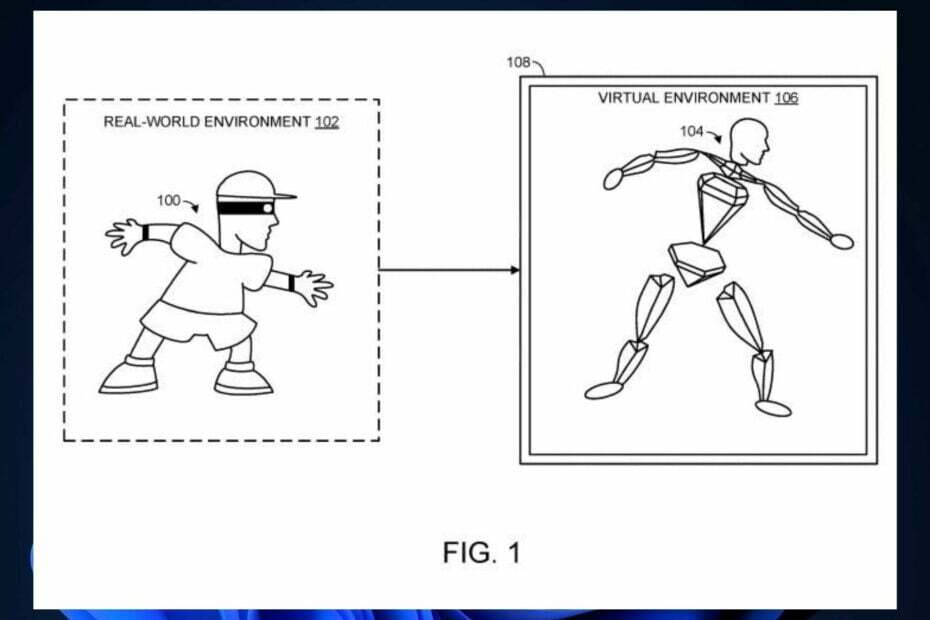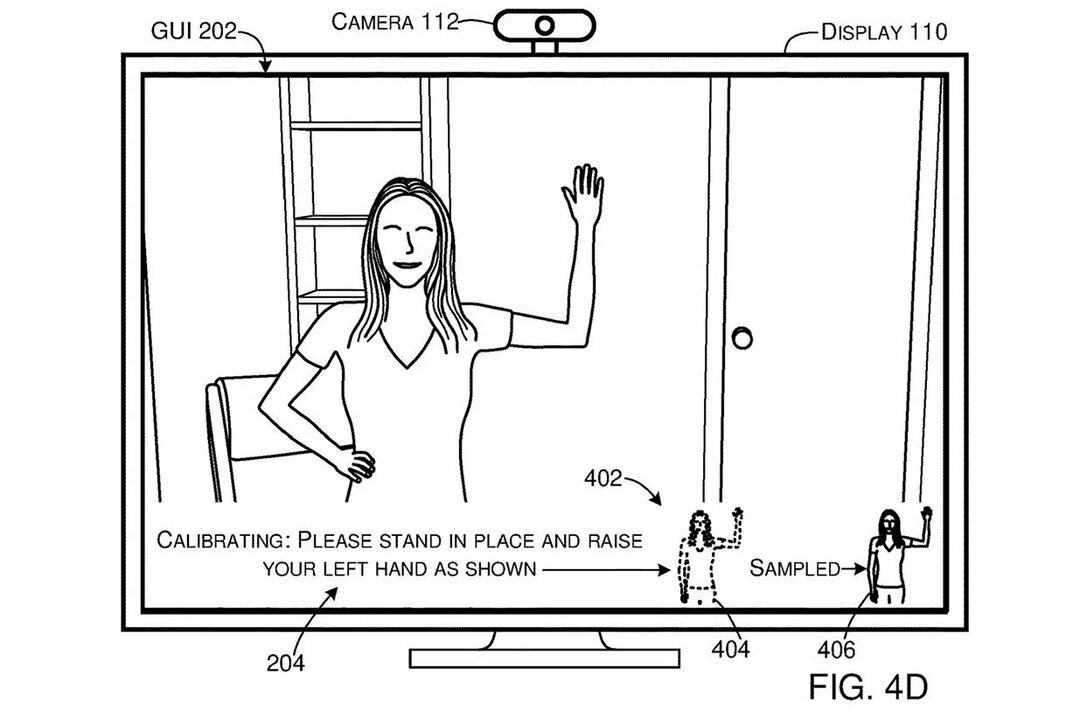- Minecraft Java Edition चलाने के लिए अपने Mojang खाते को Microsoft खाते में माइग्रेट करना आवश्यक है।
- अपने Mojang खाते को Microsoft में माइग्रेट करने का संकेत उपयोगकर्ता के प्रोफ़ाइल पृष्ठ पर दिखाई देता है।
- हमने उन चरणों को सूचीबद्ध किया है जो आपके Mojang खाते को पहले से मौजूद और साथ ही एक नए Microsoft खाते से जोड़ने में आपकी मदद करेंगे।

एक्सडाउनलोड फ़ाइल पर क्लिक करके स्थापित करें
यह सॉफ़्टवेयर सामान्य कंप्यूटर त्रुटियों की मरम्मत करेगा, आपको फ़ाइल हानि, मैलवेयर, हार्डवेयर विफलता से बचाएगा और अधिकतम प्रदर्शन के लिए आपके पीसी को अनुकूलित करेगा। पीसी की समस्याओं को ठीक करें और 3 आसान चरणों में अभी वायरस निकालें:
- रेस्टोरो पीसी रिपेयर टूल डाउनलोड करें जो पेटेंट प्रौद्योगिकी के साथ आता है (पेटेंट उपलब्ध यहां).
- क्लिक स्कैन शुरू करें Windows समस्याएँ ढूँढ़ने के लिए जो PC समस्याओं का कारण हो सकती हैं।
- क्लिक सभी की मरम्मत आपके कंप्यूटर की सुरक्षा और प्रदर्शन को प्रभावित करने वाली समस्याओं को ठीक करने के लिए
- रेस्टोरो द्वारा डाउनलोड किया गया है 0 इस महीने पाठकों।
Minecraft दुनिया भर में सबसे ज्यादा खेले जाने वाले खेलों में से एक है। यह Mojang Studios द्वारा विकसित एक 3D सैंडबॉक्स गेम है, जहां खिलाड़ी एक खुली दुनिया में गोता लगाते हैं।
खिलाड़ी 3D वातावरण के साथ इंटरैक्ट करते हैं, ब्लॉक का उपयोग करके कुछ भी बनाते हैं, अपनी इमारतों की सुरक्षा के लिए युद्ध करते हैं, और नए अपडेट आने पर हमेशा बदलते Minecraft वातावरण का पता लगाते हैं।
आप वास्तव में अपने सपनों को आभासी वास्तविकता में डाल सकते हैं, और कुछ भी बनाने के लिए रचनात्मक मोड में काम कर सकते हैं। खिलाड़ी अपने परिवेश से निर्माण सामग्री एकत्र कर सकते हैं, उपकरण बना सकते हैं और बहुत कुछ कर सकते हैं।
हालाँकि, हाल ही में, एक में आधिकारिक ब्लॉग पोस्ट, Minecraft ने अपने सभी जावा संस्करण खिलाड़ियों को अपने Mojang खातों से Microsoft खातों में माइग्रेट करने के लिए अपनी अंतिम कॉल की।
इसके अलावा, ब्लॉग पोस्ट में यह भी उल्लेख किया गया है कि स्वैच्छिक खाता माइग्रेशन अवधि 10 मार्च, 2022 को समाप्त हो जाएगी। उसके बाद, खिलाड़ी तब तक Minecraft नहीं खेल पाएंगे, जब तक वे Microsoft खाता नहीं बनाते।
अनजान लोगों के लिए, Minecraft के डेवलपर्स ने अपने सभी खिलाड़ियों को Mojang से Microsoft से जोड़ने का निर्णय लिया अक्टूबर 2020 में खाता.
अब, एक साल का समय देने के बाद, कंपनी अंततः अपने खिलाड़ियों को Mojang खाते को Microsoft खाते से जोड़ने के लिए जोर दे रही है।
हालांकि कुछ के लिए यह एक आसान प्रक्रिया हो सकती है, लेकिन कई हैं Minecraft खिलाड़ी जो अपने Mojang खाते को Microsoft खातों से जोड़ने के चरणों को जानना चाहेंगे।
उनके लिए हमने यह गाइड बनाया है। यह उन सभी चरणों को सूचीबद्ध करता है जिनका पालन करने के लिए आपको Mojang खाते को Microsoft से आसानी से कनेक्ट करने की आवश्यकता है। आइए इसकी जांच करते हैं।
Mojang खाते को Microsoft के साथ जोड़ना क्यों आवश्यक है?
वर्तमान में Minecraft के दो संस्करण हैं। एक Minecraft Java संस्करण है, और दूसरा Bedrock Edition है, जो गेम का मल्टी-प्लेटफ़ॉर्म संस्करण है।
Minecraft Java संस्करण को 2009 में वापस लॉन्च किया गया था, जबकि Bedrock संस्करण 2016 में पेश किया गया था। आप Minecraft Bedrock संस्करण को अपने कंसोल के साथ-साथ स्मार्टफ़ोन पर भी चला सकते हैं।

विशेष रूप से, Minecraft Bedrock संस्करण Microsoft खातों पर चलता था, जबकि Java संस्करण Mojang खातों पर चलता था। और Mojang से Microsoft तक के खातों को सुव्यवस्थित करने के लिए, Minecraft माइग्रेशन के अपने निर्णय के साथ आया।
विशेषज्ञ युक्ति: कुछ पीसी मुद्दों से निपटना मुश्किल है, खासकर जब यह दूषित रिपॉजिटरी या लापता विंडोज फाइलों की बात आती है। यदि आपको किसी त्रुटि को ठीक करने में समस्या आ रही है, तो आपका सिस्टम आंशिक रूप से टूट सकता है। हम रेस्टोरो को स्थापित करने की सलाह देते हैं, जो एक उपकरण है जो आपकी मशीन को स्कैन करेगा और पहचान करेगा कि गलती क्या है।
यहाँ क्लिक करें डाउनलोड करने और मरम्मत शुरू करने के लिए।
आप सोच रहे होंगे कि Mojang खाते को Microsoft खाते से लिंक करना क्यों आवश्यक है। यहां कुछ प्रमुख बिंदु दिए गए हैं जो इस प्रवास को थोड़ा महत्वपूर्ण बनाते हैं:
- माइक्रोसॉफ्ट खाता प्रदान करता है दो-कारक प्रमाणीकरण या 2FA सुरक्षा सुविधा, जबकि Mojang खाता इसकी पेशकश नहीं करता है। आपकी अनुमति के बिना किसी के लिए आपके खाते तक पहुंच प्राप्त करना कठिन हो जाता है।
- हालाँकि, अब केवल Minecraft और Minecraft Dungeons एक ही खाते से जुड़े हुए हैं, अन्य Minecraft PC गेम को जोड़ने से आप भविष्य की रिलीज़ को एकल खाते से कनेक्ट कर सकेंगे।
- Microsoft खाता ऑफ़र में सुधार हुआ माता पिता द्वारा नियंत्रण. माता-पिता अपने बच्चों को ऑनलाइन गेम खेलने देते हुए उन्हें सुरक्षित रख सकते हैं।
- आप Microsoft खाते का उपयोग करके अवांछित चैट या आमंत्रणों को ब्लॉक कर सकते हैं। Mojang खाते ने ऐसी सुविधाएँ प्रदान नहीं की।
उपरोक्त कुछ महत्वपूर्ण सुरक्षा कारण हैं जिनकी वजह से आपको अपने Mojang खाते को Microsoft से कनेक्ट करना चाहिए। ईमानदारी से, यदि आप Minecraft Java संस्करण खेलना जारी रखना चाहते हैं, तो आपके लिए कोई विकल्प नहीं है।
आइए अब उन चरणों पर एक नज़र डालते हैं जिनका पालन आपको अपने Mojang खाते को अपने Microsoft खाते से जोड़ने के लिए करना होगा।
मैं Mojang खाते को Microsoft खाते से कैसे जोड़ सकता हूँ?
1. एक नए Microsoft खाते से कनेक्ट करें
- अपना उपयोग करें Mojang खाता क्रेडेंशियल लॉगिन करने के लिए minecraft.net.

- आपको अपना खाता सत्यापित करने के लिए अपने Mojang पंजीकृत ईमेल आईडी पर भेजा गया सत्यापन कोड दर्ज करना होगा। पर क्लिक करें कोड प्राप्त करें इसे प्राप्त करने के लिए बटन।

-
कोड दर्ज करें आपको उपयुक्त बॉक्स में अपनी ईमेल आईडी प्राप्त हुई है और क्लिक करें सबमिट करें और माइग्रेशन शुरू करें.

- अब, आपको a create बनाने के लिए कहा जाएगा नया माइक्रोसॉफ्ट खाता. एक नया खाता बनाएं, लेकिन सुनिश्चित करें कार्यालय या स्कूल के ईमेल पते का उपयोग न करें.

- आगे आपसे पूछा जाएगा अपने देश और जन्म तिथि की पुष्टि करें. यह आपके पिछले Mojang खाते से पहले से भर जाएगा।

- अपना बनाएं Xbox प्रोफ़ाइल और Gamertag.

- अंतिम स्क्रीन में, क्लिक करें पूरी चाल.

एक बार जब आप प्रोफ़ाइल पर वापस जाएँ बटन दबाते हैं, तो आप पूरी तरह से तैयार हो जाते हैं और आपका Mojang खाता सफलतापूर्वक एक नए Microsoft खाते में स्थानांतरित हो जाता है।
अगली बार जब आप लॉन्चर को पुनरारंभ करेंगे, तो आपको माइग्रेशन के बाद Mojang लॉगिन पेज पर ले जाया जा सकता है। यह आपको माइग्रेट करने के लिए कह सकता है। लेकिन अब, आपको पर क्लिक करना होगा वापस जाओ बटन और उपयोग करें माइक्रोसॉफ्ट लॉगिन विकल्प।
2. किसी मौजूदा Microsoft खाते से कनेक्ट करें
- अपने Mojang खाते का उपयोग करके Minecraft में लॉगिन करें।

- अपने प्रोफाइल पेज पर, पर क्लिक करें मेरा खाता ले जाएँ.

- अपना खाता सत्यापित करने के लिए आपको अपने ईमेल पते पर एक सत्यापन कोड भेजना होगा। उसके लिए क्लिक करें कोड प्राप्त करें बटन।

- प्राप्त कोड को उपयुक्त बॉक्स में दर्ज करें।
- क्लिक सबमिट करें और माइग्रेशन शुरू करें.

- अपने पहले से मौजूद Microsoft खाते का चयन करें और अपना पासवर्ड दर्ज करें।

- ऑनस्क्रीन प्रक्रिया का पालन करें, और अंत में, दबाएं पूरी चाल बटन।

खैर, यह इसके बारे में है। आपका Mojang खाता Microsoft खाते में माइग्रेट नहीं किया गया है। अब आप Minecraft में लॉग इन करने के लिए अपने Microsoft खाते का उपयोग कर सकते हैं।
- आपके Mojan खाते में बहुत से असफल प्रयास? इसे इस्तेमाल करे
- PC और Xbox पर Minecraft क्रॉस-प्लेटफ़ॉर्म कैसे खेलें
- एक मुफ्त Minecraft खाता कैसे प्राप्त करें [पीसी, मैक, लिनक्स]
- Minecraft लॉगिन काम नहीं कर रहा है? इन चरणों का प्रयास करें
- विंडोज 11 पर माइनक्राफ्ट को कैसे डाउनलोड और इंस्टॉल करें
- विंडोज 10/11. में सामान्य Minecraft त्रुटियों को कैसे ठीक करें
बच्चे के Mojang खाते को Microsoft खाते में माइग्रेट करने के लिए क्या चरण हैं?
- अपने Mojang खाते का उपयोग करके Minecraft में लॉगिन करें।

- अपने प्रोफाइल पेज पर, पर क्लिक करें मेरा खाता ले जाएँ.

- आपके खाते को सत्यापित करने के लिए आपके ईमेल पते पर एक सत्यापन कोड भेजा जाएगा। कोड प्राप्त करने के लिए क्लिक करें कोड प्राप्त करें बटन।

- प्राप्त कोड को उपयुक्त बॉक्स में दर्ज करें।
- क्लिक सबमिट करें और माइग्रेशन शुरू करें.

- अपने पहले से मौजूद Microsoft खाते का चयन करें या खाते के लिए साइन अप करने के लिए एक अलग ईमेल आईडी दर्ज करें, और अपना पासवर्ड दर्ज करें।

- अपने बच्चे की जन्मतिथि और देश दर्ज करें।

- शीर्षक में प्रॉम्प्ट में "इसके लिए आपको माता-पिता की आवश्यकता होगी", क्लिक करें अगला.

- उसे दर्ज करें माता-पिता/अभिभावक का ईमेल पता और मारो ईमेल भेजें बटन। माता-पिता/अभिभावक की ईमेल आईडी पर एक ईमेल सूचना भेजी जाएगी।

- माता-पिता/अभिभावक के उपलब्ध होने के बाद, आपको क्लिक करना होगा मेरे माता-पिता अभी साइन इन कर सकते हैं विकल्प।
- अब माता-पिता/अभिभावक को अपने Microsoft खाते में लॉग इन करना होगा।

- एक Minecraft चुनें उपयोगकर्ता नाम और यह गेमर्टैग आपकी प्रोफ़ाइल के लिए।

- अंत में, हिट करें पूरी चाल बटन।

Minecraft के नए गेम संस्करण माता-पिता को अपने बच्चों के खातों के लिए चैट और मल्टीप्लेयर सुविधाओं को अक्षम करने का नियंत्रण देते हैं। यह से किया जा सकता है Xbox खाता सेटिंग.
इसके अलावा, अन्य सुरक्षा सुविधाएँ हैं जो Minecraft अपने उपयोगकर्ताओं को प्रदान करता है। विशेष रूप से, सामाजिक संपर्क स्क्रीन आपको सर्वर पर सभी खिलाड़ियों को देखने देती है या आपकी Microsoft खाता सेटिंग से उनके चैट संदेशों को छिपाने देती है।
इसके अलावा, यह नोट करना बहुत महत्वपूर्ण है कि आपकी माइग्रेशन प्रक्रिया आरंभ करने के लिए आपको Minecraft द्वारा ईमेल द्वारा सूचित नहीं किया जाएगा।
आपको माइग्रेशन प्रक्रिया के बारे में केवल Minecraft लॉन्चर पर, या आपके Minecraft प्रोफाइल पेज पर सूचित किया जाएगा। इसलिए, यदि आपको एक ईमेल प्राप्त होता है जिसमें आपको अपने Mojang खाते को Microsoft खाते में माइग्रेट करने के लिए कहा जाता है, तो उस ईमेल को अनदेखा करें और अधिक जानकारी के लिए अपना प्रोफ़ाइल पृष्ठ देखें।
इसके अतिरिक्त, ऐसी कोई अधिकृत वेबसाइट नहीं है जो आपको अपना खाता माइग्रेट करने देती हो। एक बार जब आप पात्र हो जाते हैं, तो केवल minecraft.net ही वह स्थान होता है जहाँ से आप अपने Mojang खाते को किसी Microsoft खाते में माइग्रेट कर सकते हैं।
अपने Mojang खाते को Microsoft खाते में माइग्रेट करते समय अपने विचार या किसी भी समस्या के बारे में हमें बताएं, चाहे आपने माइग्रेट किया हो या नहीं, नीचे टिप्पणी अनुभाग में।
 अभी भी समस्याएं आ रही हैं?उन्हें इस टूल से ठीक करें:
अभी भी समस्याएं आ रही हैं?उन्हें इस टूल से ठीक करें:
- इस पीसी मरम्मत उपकरण को डाउनलोड करें TrustPilot.com पर बढ़िया रेटिंग दी गई है (इस पृष्ठ पर डाउनलोड शुरू होता है)।
- क्लिक स्कैन शुरू करें Windows समस्याएँ ढूँढ़ने के लिए जो PC समस्याओं का कारण हो सकती हैं।
- क्लिक सभी की मरम्मत पेटेंट प्रौद्योगिकियों के साथ मुद्दों को ठीक करने के लिए (हमारे पाठकों के लिए विशेष छूट)।
रेस्टोरो द्वारा डाउनलोड किया गया है 0 इस महीने पाठकों।